إذا كنت قد استخدمت Google Chrome لفترة من الوقت ، فمن المحتمل أنك أنشأت مكتبة كبيرة من الإشارات المرجعية التي لا يمكنك تحمل خسارتها. لذلك إذا كنت تخطط لتبديل الأجهزة أو إعداد ملف تعريف متصفح جديد أو إعادة تثبيت Chrome من البداية ، فيجب عليك تصديرها مسبقًا. يسمح لك ذلك باستيراد البيانات في وقت لاحق.
من المحتمل أن تكون باستخدام حساب Google لمزامنة بيانات التصفح على خوادم Google في الوقت الفعلي. ومع ذلك ، فمن الأفضل دائمًا اتباع نهج أكثر أمانًا.
أدناه ، ستجد إرشادات خطوة بخطوة لتصدير الإشارات المرجعية في Google Chrome إلى ملف HTML ، بما في ذلك ما يجب عليك فعله لاستيرادها. ستتعرف أيضًا على طرق النسخ الاحتياطي الأخرى التي تتضمن مزامنة الإشارات المرجعية عبر Chrome Sync (إذا لم تكن قد قمت بذلك بالفعل) ونسخ بيانات الإشارات المرجعية بتنسيق أولي.
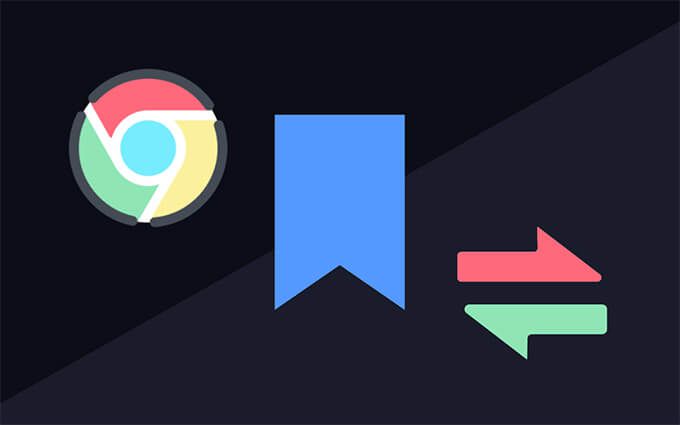
تصدير الإشارات المرجعية في Google Chrome
إذا كنت تستخدم Google Chrome على جهاز كمبيوتر شخصي أو جهاز Mac ، فيمكنك بسهولة تصدير إشاراتك المرجعية إلى ملف HTML عبر مدير مرجعي متكامل. لا يمكنك القيام بذلك على إصدارات Android أو iOS من Google Chrome ، ولكن يمكنك مزامنة الإشارات المرجعية عبر حساب Google (المزيد حول ذلك لاحقًا) ثم تصدير البيانات عبر جهاز سطح المكتب إذا أردت.
<ص>1. افتح قائمة المزيدفي Chrome (حدد رمزًا بثلاث نقاط في الجزء العلوي الأيسر من النافذة) ، ثم أشر إلى الإشارات المرجعية، وحدد مدير الإشارات. أو اضغط على Ctrl+ Shift+ O(كمبيوتر شخصي) أو Cmd+ Option+ B(نظام التشغيل Mac) بدلاً من ذلك.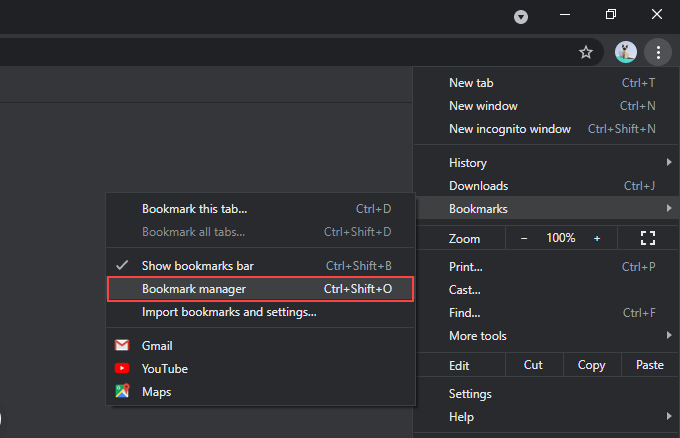
2. حدد الزر تنظيم(رمز آخر بثلاث نقاط) أعلى يسار شاشة مدير الإشارات المرجعية.
3. حدد الخيار المسمى تصدير الإشارات المرجعية.
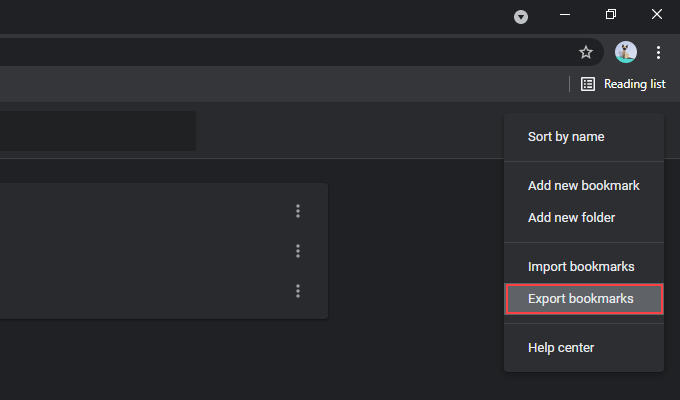
4. حدد وجهة لحفظ الإشارات المرجعية. يمكنك ، إن أردت ، استبدال الاسم الافتراضي لملف الإخراج بشيء آخر بخلاف bookmarks_month_date_year.
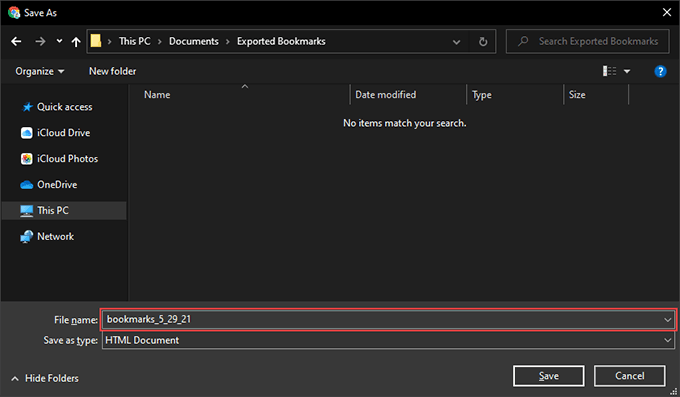
5. حدد حفظ.
لقد انتهيت من تصدير إشارات Chrome المرجعية. يجب أن تجدها في شكل ملف HTML داخل الدليل الذي حددته سابقًا. إنه متوافق عالميًا ، مما يعني أنه يمكنك استيراد البيانات الموجودة بداخله إلى أي متصفح.
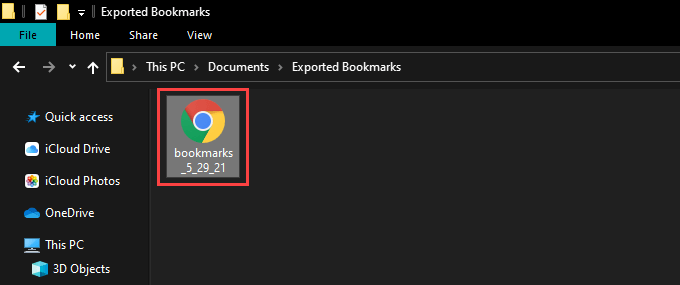
يمكنك أيضًا عرض المحتويات داخل ملف HTML دون استيراد أي شيء. ما عليك سوى النقر نقرًا مزدوجًا فوقه ، وسترى قائمة بجميع إشاراتك المرجعية كارتباطات تشعبية.
استيراد الإشارات المرجعية في Google Chrome
بمجرد التبديل إلى استخدام Chrome على جهاز سطح مكتب آخر أو إعداد ملف تعريف جديد أو الانتهاء من إعادة تثبيت المتصفح ، يمكنك استيراد إشاراتك المرجعية بنفس السرعة.
ومع ذلك ، إذا كنت قد استخدمت حساب Google سابقًا ، فيجب أن تتم مزامنة إشاراتك المرجعية من خوادم Google فورًا إذا اخترت تسجيل الدخول مرة أخرى. إذا كان الأمر كذلك ، فلن تضطر إلى استيراد البيانات من ملف HTML.
1. افتح مدير الإشارات المرجعية في Chrome.
2. حدد رمز تنظيممن الجزء العلوي الأيسر من نافذة مدير الإشارات.
3. حدد استيراد الإشارات.
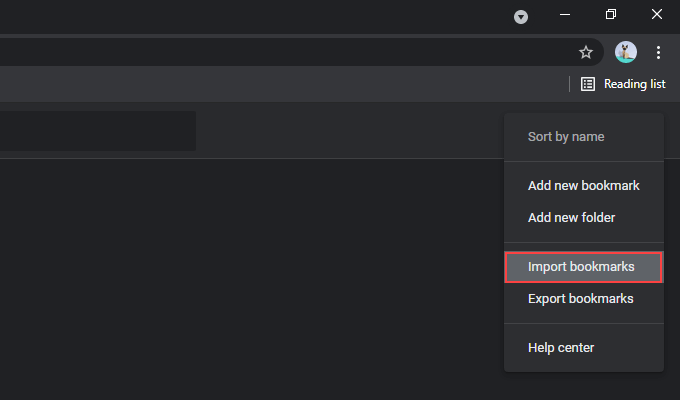
4. حدد ملف HTML الذي يحتوي على إشاراتك المرجعية.
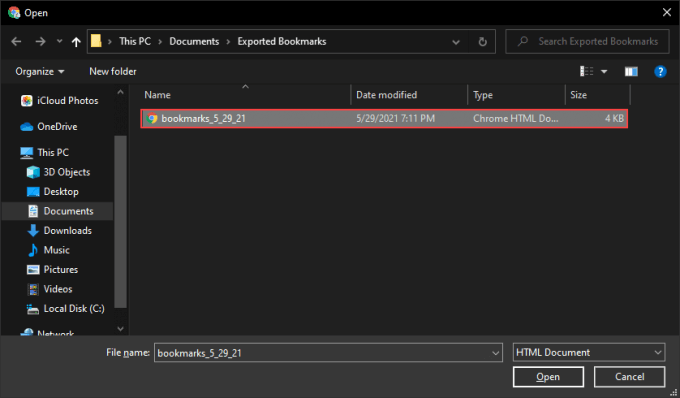
5. حدد فتح.
يجب على Chrome استيراد إشاراتك المرجعية على الفور. إذا لم يكن الملف الشخصي للمتصفح يحتوي بالفعل على أي إشارات مرجعية أخرى ، فيجب أن تحتفظ البيانات التي قمت باستيرادها بهيكلها الأصلي. إذا لم يكن الأمر كذلك ، فسوف تراها مدرجة ضمن مجلد منفصل يسمى مستوردفي الشريط الجانبي لمدير الإشارات.
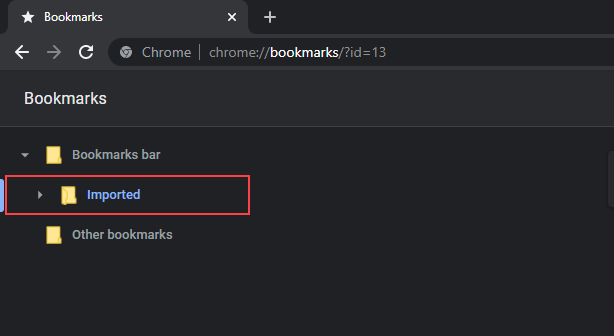
ومع ذلك ، يمكنك نقل المحتويات خارج المجلد المستورد عن طريق سحبها وإفلاتها في مواقع أخرى داخل مدير الإشارات.
طرق أخرى للرجوع لأعلى Chrome Bookmarks
بصرف النظر عن تصدير إشارات Chrome المرجعية إلى ملف HTML ، يمكنك أيضًا الاعتماد على طريقتين أخريين لنسخ الإشارات المرجعية احتياطيًا واستعادتها.
استخدام مزامنة Chrome
إذا كنت تستخدم حساب جوجل ، فإن إشاراتك المرجعية تظل دائمًا احتياطيًا ومتزامنة مع خوادم Google. ومع ذلك ، إذا لم تقم بذلك ، فيجب أن تفكر في إعداد واحد حيث يمكنك الوصول إلى جميع أشكال بيانات التصفح (كلمات المرور ، والسجل ، والإعدادات ، وما إلى ذلك) بالإضافة إلى الإشارات المرجعية عبر الأجهزة بسلاسة.
يمكنك تسجيل الدخول إلى Chrome عن طريق تحديد رمز الملف الشخصي في الجزء العلوي الأيسر من الشاشة وتحديد تشغيل المزامنة. بمجرد الانتهاء من مصادقة حسابك في Google ، حدد نعم ، أنا موجودلإرشاد المتصفح لمزامنة بيانات التصفح.
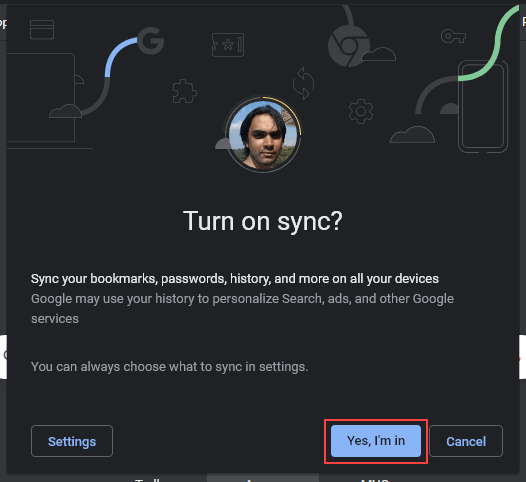
يمكنك أيضًا إدارة تفضيلات المزامنة بالانتقال إلى المزيد>الإعدادات>المزامنة و Google services>إدارة ما تزامنه.
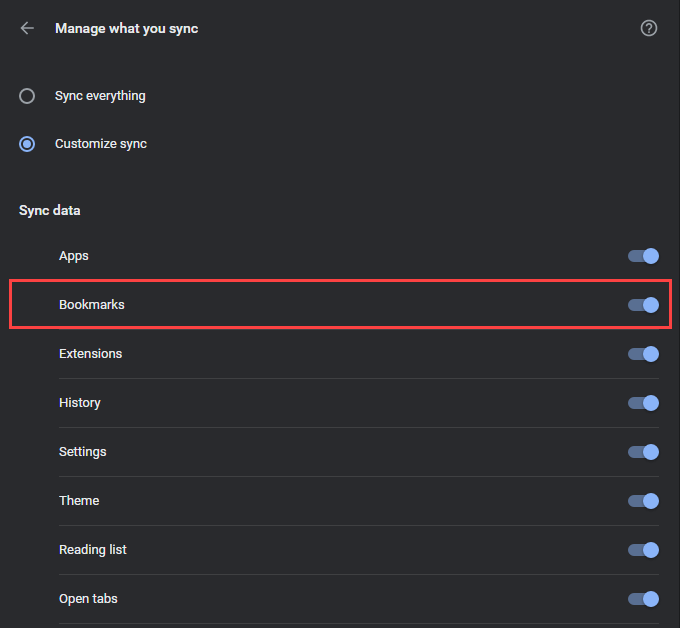
تمتد مزامنة Chrome أيضًا إلى إصدارات Android و iOS من Chrome. ومع ذلك ، نظرًا لأنه لا يمكنك تصدير إشاراتك المرجعية من جهاز محمول ، فليس لديك خيار سوى استخدام حساب Google لحمايتها.
ولكن لا يزال بإمكانك الحصول على نسخة من إشارات Chrome المرجعية للجوال بصيغة HTML بعد مزامنتها مع جهاز كمبيوتر شخصي أو جهاز Mac. يمكنك أيضًا استيراد الإشارات المرجعية إلى Android أو iPhone من ملف HTML بنفس الطريقة. ما عليك سوى القيام بذلك على جهاز كمبيوتر شخصي أو جهاز Mac ومزامنة البيانات مع جهازك المحمول.
نسخ ملف تخزين الإشارات المرجعية
افترض أنك لا يمكن فتح Chrome على جهاز الكمبيوتر أو جهاز Mac وتريد إصلاح ذلك عن طريق إعادة تثبيت المتصفح. نظرًا لأنه من المستحيل تصدير إشارات Chrome المرجعية (أو حتى استخدام Chrome Sync لتحديث البيانات على خوادم Google) ، فإن الطريقة الوحيدة لعمل نسخة احتياطية منها هي نسخ الملف الذي يخزن إشاراتك المرجعية إلى موقع آخر عبر File Explorer أو Finder.
ابدأ بالتوجه إلى الدليل الذي يحتوي على بيانات المستخدم الخاصة بك على جهاز الكمبيوتر الشخصي أو جهاز Mac.
الكمبيوتر الشخصي:اضغط على Windows+ Rلفتح مربع التشغيل. بعد ذلك ، أدخل مسار المجلد التالي وحدد موافق:
٪ UserProfile٪ \ AppData \ Local \ Google \ Chrome \ User Data
Mac:افتح Finder وحدد انتقال>انتقال إلى مجلدفي شريط القائمة. ثم أدخل مسار المجلد التالي وحدد انتقال:
~ / Library / Application Support / Google / Chrome /
في الدليل الذي يظهر ، حدد المجلد المسمى افتراضيلعرض محتويات ملف تعريف Chrome.
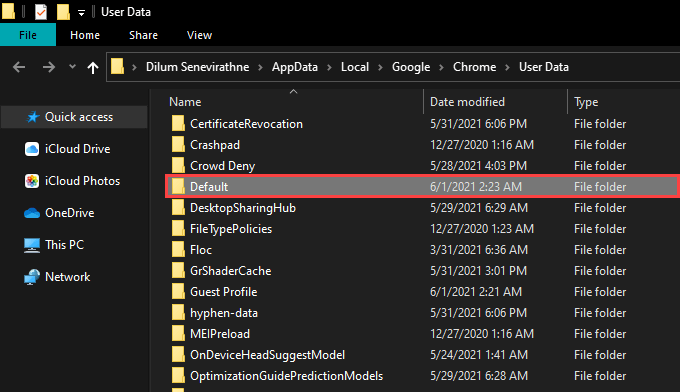
إذا كان Chrome يحتوي على عدة ملفات شخصية ، فيجب أن ترى مجلدات بأسماء الملف الشخصي 1، و الملف الشخصي 2 و الملف الشخصي 3وما إلى ذلك ، مع الاحتفاظ بالبيانات الخاصة بكل منها. إذا كان الأمر كذلك ، حدد مجلد ملف التعريف الصحيح وافتحه.
ثم حدد موقع وانسخ الملف المسمى الإشارات المرجعيةو Bookmarks.bak. اتبع ذلك بحفظه في موقع مختلف على جهاز الكمبيوتر أو جهاز Mac.
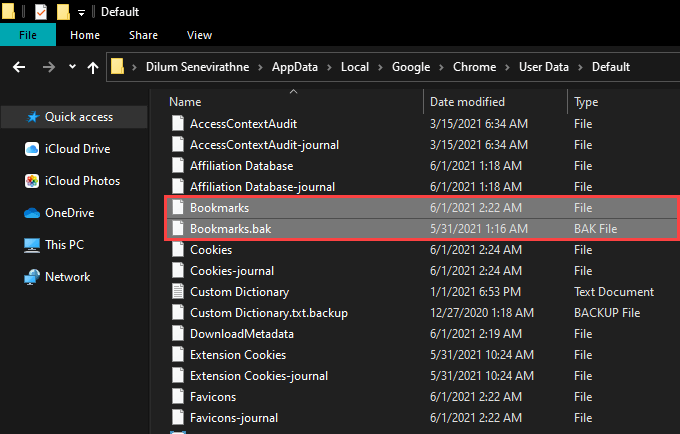
بعد إعادة تثبيت Chrome ، يمكنك نسخ الملفات إلى دليل ملف Chrome الشخصي الجديد لاستعادة إشاراتك المرجعية. إذا لم تظهر في مدير الإشارات المرجعية ، فاخرج من المتصفح وأعد تشغيله.
النسخ الاحتياطي واستعادة إشارات Chrome المرجعية
يساعد استخدام حساب Google في تقليل القلق بشأن فقدان Chrome الإشارات المرجعية بسبب مشكلات ناتجة عن تلف الأجهزة أو البرامج. ولكن نقل النسخ الاحتياطي اليدوي من حين لآخر إلى ملف HTML لن يضر ويعمل كآمن من الفشل إذا فشل Chrome Sync في العمل على النحو المنشود. أيضًا ، لا تنس أنه يمكنك نسخ ملف البيانات الذي يخزن إشاراتك المرجعية إذا كنت تواجه مشكلة في فتح المتصفح في المقام الأول.